
Video en audio opnemen in Pages op de iPad
Je kunt audio of video opnemen op je apparaat en de opname direct aan een pagina toevoegen. Als je bijvoorbeeld aan een rapport of boek werkt, kun je een pagina voorlezen en dit opnemen. Lezers kunnen de opname dan later afspelen.
Zie Video en audio toevoegen in Pages op de iPad voor informatie over het toevoegen van een bestaand audio- of videobestand aan een document.
Een video opnemen
Je kunt een video opnemen met de camera op je apparaat en de video rechtstreeks in je document invoegen.
Ga naar de pagina waaraan je de video wilt toevoegen en voer een van de volgende stappen uit:
Tik op
 in de rechterbenedenhoek van een plaatsaanduiding voor media. Tik vervolgens op 'Maak foto of video'.
in de rechterbenedenhoek van een plaatsaanduiding voor media. Tik vervolgens op 'Maak foto of video'.Tik op
 in de knoppenbalk en tik vervolgens op 'Camera'.
in de knoppenbalk en tik vervolgens op 'Camera'.
Tik op 'Video' en tik vervolgens op
 om de opname te starten. Tik op
om de opname te starten. Tik op  om de opname te stoppen.
om de opname te stoppen.Om de video te bekijken, tik je op
 .
.Voer een van de volgende stappen uit:
De video invoegen: Tik op 'Gebruik video'.
De video opnieuw opnemen: Tik op 'Opnieuw'.
Annuleren en teruggaan naar het document: Tik op 'Opnieuw' en op 'Annuleer'.
Sleep een blauwe stip om de grootte van de video te wijzigen.
Je kunt de video niet bewerken in Pages. De video staat in de app Foto's op je apparaat. Daar kun je de video bewerken.
Audio opnemen
Tik op
 in de knoppenbalk en tik vervolgens op 'Neem audio op'.
in de knoppenbalk en tik vervolgens op 'Neem audio op'.Opmerking: Als je klaar bent met opnemen, kun je de opname op elke willekeurige plek in het document invoegen.
Tik op
 en begin met opnemen. Om te stoppen, tik je op
en begin met opnemen. Om te stoppen, tik je op  .
.Tijdens het opnemen kun je scrollen, in- en uitzoomen en verschillende pagina's bekijken.
Om je opname te beluisteren, tik je op
 .
.Om vanaf een bepaald punt een voorvertoning te beluisteren, veeg je in de opname naar links of naar rechts om de oranje markering te verplaatsen. Tik vervolgens op
 .
.Om de opname te bewerken, tik je op
 en voer je een van de volgende stappen uit:
en voer je een van de volgende stappen uit:Een gedeelte opnieuw opnemen: Sleep de oranje selectiegrepen om het gewenste gedeelte te selecteren. Tik op
 om dat gedeelte opnieuw op te nemen.
om dat gedeelte opnieuw op te nemen.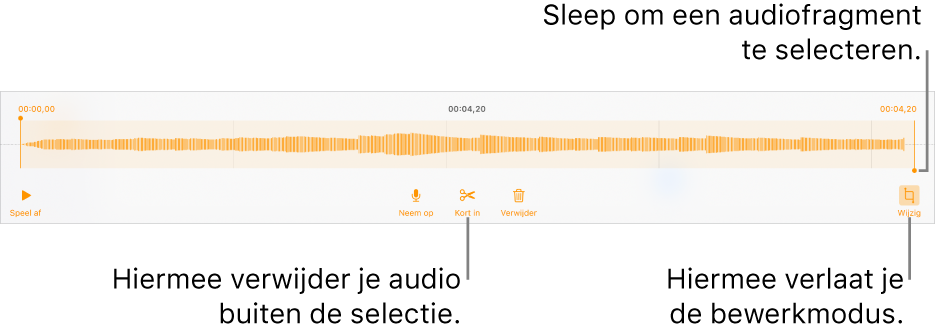
Inkorten: Sleep de oranje selectiegrepen om aan te geven welk gedeelte je wilt behouden. Tik op
 om alles buiten de selectiegrepen te verwijderen.
om alles buiten de selectiegrepen te verwijderen.De opname (gedeeltelijk) verwijderen: Sleep de oranje selectiegrepen om aan te geven welk gedeelte je wilt verwijderen. Tik op
 om alles binnen de selectiegrepen te verwijderen.
om alles binnen de selectiegrepen te verwijderen.
Ga naar de pagina waaraan je de opname wilt toevoegen, tik boven in het scherm op 'Voeg in' of 'Gereed' en sleep de opname vervolgens naar de gewenste plek.
Om je opname af te spelen, tik je op ![]() om de opname te selecteren. Tik er vervolgens nogmaals op. Om de opname die je aan een pagina hebt toegevoegd te bewerken of te verwijderen, tik je op de opname en tik je vervolgens op 'Wijzig' of 'Verwijder'.
om de opname te selecteren. Tik er vervolgens nogmaals op. Om de opname die je aan een pagina hebt toegevoegd te bewerken of te verwijderen, tik je op de opname en tik je vervolgens op 'Wijzig' of 'Verwijder'.
Je kunt je opname ook als audiobestand delen. Tik op de opname op de pagina en tik vervolgens op 'Deel'.
Om met meerdere video- of audio-objecten tegelijk te werken, houd je je vinger op één object en tik je vervolgens met een andere vinger op de overige objecten.